

Egy vállalkozási környezetben a számítógépek biztonsági mentése legalább annyira fontos, mint hogy legyen a gépen bekapcsoló gomb: értékes munkaórák eredményeit nem bízhatjuk egyetlen adathordozóra, hiszen annak hibája igen komoly anyagi veszteség, ráadásul akár piaci versenyhátrányt is jelenthet. (A biztonsági mentések bármilyen környezetben kiemelten fontosak.)
Az Apple a fenti okokat átlátva több terméket is megalkotott, amelyek használatára buzdítja a felhasználókat. Otthoni környezetben kiváló megoldásnak számít például az AirPort Time Capsule nevű hálózati tárhely, amelyre a Time Machine szolgáltatás jóvoltából önműködően képesek menteni a Mac gépek, miközben villámgyors WiFi hálózatot is élvezhetünk.
 A macOS Server alkalmazáshoz kapcsolódóan is van egy remek szolgáltatás, amelynek nagyszerűsége, hogy helyi hálózatban lehetőségünk van a szerver számítógépre, vagy a hozzá csatlakoztatott tárhely rendszerre biztonsági mentéseket készíteni.
A macOS Server alkalmazáshoz kapcsolódóan is van egy remek szolgáltatás, amelynek nagyszerűsége, hogy helyi hálózatban lehetőségünk van a szerver számítógépre, vagy a hozzá csatlakoztatott tárhely rendszerre biztonsági mentéseket készíteni.
A Time Machine szolgáltatás konfigurálása rendkívül egyszerű: megadhatjuk a mentésekre használt lemezt, annak mentési kvótáit, illetve listázhatjuk azon felhasználókat, akik használhatják a szervert Time Machine mentésre.
A Server alkalmazás szolgáltatásainak listájában található Time Machine opciót kiválasztva két fület látunk: a Settings és a Backups címkék a program megszokottnak mondható megjelenését kínálják.
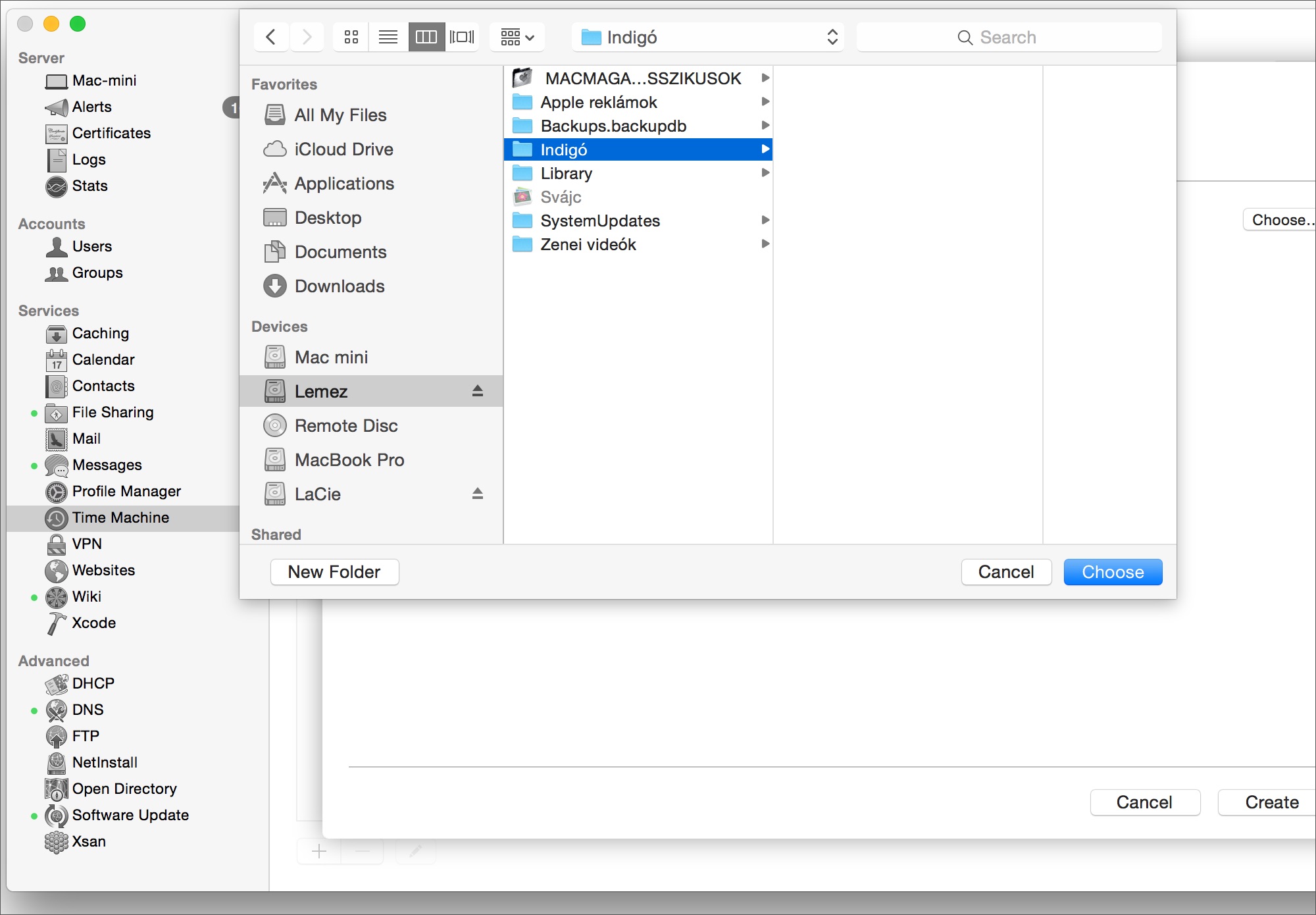
A Settings felületen van módunk lemezeket hozzáadni a rendszerhez. Amennyiben például egy Mac mini látja el a szerver funkciót, és arra több eszköz is csatlakozik, valószínűleg nem a gép belső lemezére szeretnénk mentéseket készíteni, hanem egy éppen felcsatolt külső lemezre.
A lista alatti plusz jelre kattintva tudunk új mentési célt megadni. Ezen a felületen a kiválasztás (Choose…) gombra kattintva tudunk megjelölni egy mentési helyszínt, illetve ha másféle adatokat is tárolunk egy külső lemezen, akkor létrehozhatunk rajta egy mappát, amelyet a helyi hálózatban lévő kliensek egy Time Machine meghajtóként fognak érzékelni. 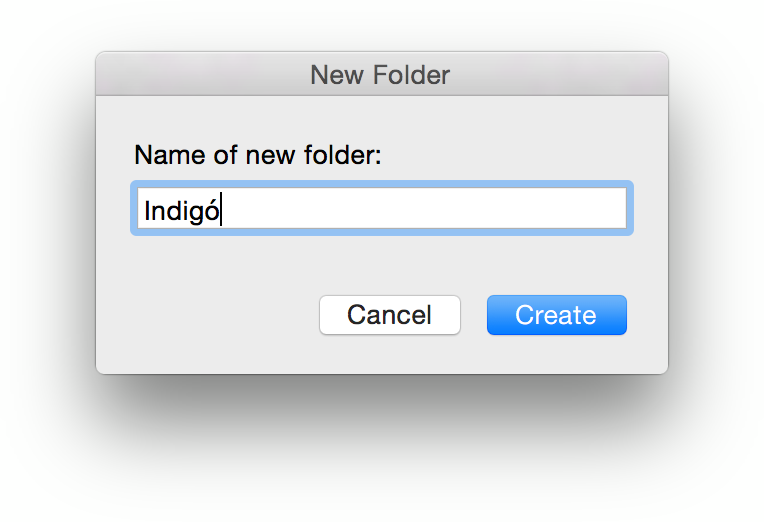 Tegyük fel, hogy például a céges környezetben használt Mac mini szerver számítógépünkre egy Thunderbolt kapuval szerelt LaCie 5big lemez van csatlakoztatva, amelyen nagy felbontású videókat is tárolunk a kreatív szakemberek hozzáférésére. Vagy éppen az otthoni iTunes és film szerver Mac mini mellett például egy LaCie Blade Runner külső merevlemez pörög. Ezen a lemezen létrehozhatunk egy mappát, amely csak biztonsági mentésre szolgál - az illusztráción ez Indigónak van elnevezve, utalva a másolat jellegre.
Tegyük fel, hogy például a céges környezetben használt Mac mini szerver számítógépünkre egy Thunderbolt kapuval szerelt LaCie 5big lemez van csatlakoztatva, amelyen nagy felbontású videókat is tárolunk a kreatív szakemberek hozzáférésére. Vagy éppen az otthoni iTunes és film szerver Mac mini mellett például egy LaCie Blade Runner külső merevlemez pörög. Ezen a lemezen létrehozhatunk egy mappát, amely csak biztonsági mentésre szolgál - az illusztráción ez Indigónak van elnevezve, utalva a másolat jellegre.
Ennek a módszernek az előnye, hogy nem zavarja a többi adatot, megfér amellett, miközben a Time Machine mentések fájlrendszeri technológiáit is magában foglalja, azaz úgynevezett kötelező hozzáférés ellenőrzés (mandatory access control) technológiával működik, vagyis csak olyan alkalmazás írhat vagy törölhet, amelyhez az adott adat tartozik. Így a mentéseket külsőleg nem lehet módosítani, megváltoztatni.
A hozzáadást követően a Store backups in / Biztonsági mentések tárolása felirat mellett megjelenik az adott mappa elérési útja - itt például a Volumes/Lemez/Indigó.
 E sor alatt van mód arra, hogy korlátozzuk a mentések méretét. Ennek akkor van jelentősége, ha több kliens van a hálózatban, és nem szeretnénk, hogy egy kliens indokolatlanul sok helyet használjon, míg másoknak esetleg az elfogyott szabad hely okán ne is készüljön egyetlen mentése sem. Természetesen a korlátnak akkor van értelme, ha legalább egy biztonsági mentés elkészítésére elegendő - vagyis ha egy 512 GB-os klienst akarunk lementeni, akkor a 400 GB-os korlát értelmetlen, hiszen egyetlen mentés sem tud elkészülni. Ha viszont 4 TB helyünk van mentésre, és van négy Mac Pro a rendszerben 512 GB tárhellyel, akkor mindegyik gépnek hagyhatunk 1-1 TB mentési helyet. Ezáltal lehetőség van visszalépni az időben néhány napra vagy hétre, de mégsem dagadnak több terabyte méretűre a mentések egy felhasználó esetén.
E sor alatt van mód arra, hogy korlátozzuk a mentések méretét. Ennek akkor van jelentősége, ha több kliens van a hálózatban, és nem szeretnénk, hogy egy kliens indokolatlanul sok helyet használjon, míg másoknak esetleg az elfogyott szabad hely okán ne is készüljön egyetlen mentése sem. Természetesen a korlátnak akkor van értelme, ha legalább egy biztonsági mentés elkészítésére elegendő - vagyis ha egy 512 GB-os klienst akarunk lementeni, akkor a 400 GB-os korlát értelmetlen, hiszen egyetlen mentés sem tud elkészülni. Ha viszont 4 TB helyünk van mentésre, és van négy Mac Pro a rendszerben 512 GB tárhellyel, akkor mindegyik gépnek hagyhatunk 1-1 TB mentési helyet. Ezáltal lehetőség van visszalépni az időben néhány napra vagy hétre, de mégsem dagadnak több terabyte méretűre a mentések egy felhasználó esetén.
Fontos információ, hogy csak az macOS Mavericks és az macOS Yosemite rendszerek képesek érzékelni a kvótákat. A korábbi rendszerek gátlástalanul túlírják a maximális korlátot, nem tudják kezelni ezt a korlátozást.
Megjegyzés: Ha a Time Machine lemezen elfogy a hely, akkor a legrégibb, a Mac-ről már törölt adatokat kezdi eltávolítani a rendszer. Olyan adatot sosem töröl a Time Machine, amely még a gépen található, függetlenül attól, hogy akár évekig nem változott meg, és időben a legkorábbi forrás. De ha például egy iratot tegnap hoztunk létre, ma pedig törlünk, akkor hely híján a Time Machine simán letörölheti a mentésből.
A beállításainkat a Create / Létrehozás gombra kattintva tudjuk véglegesíteni.
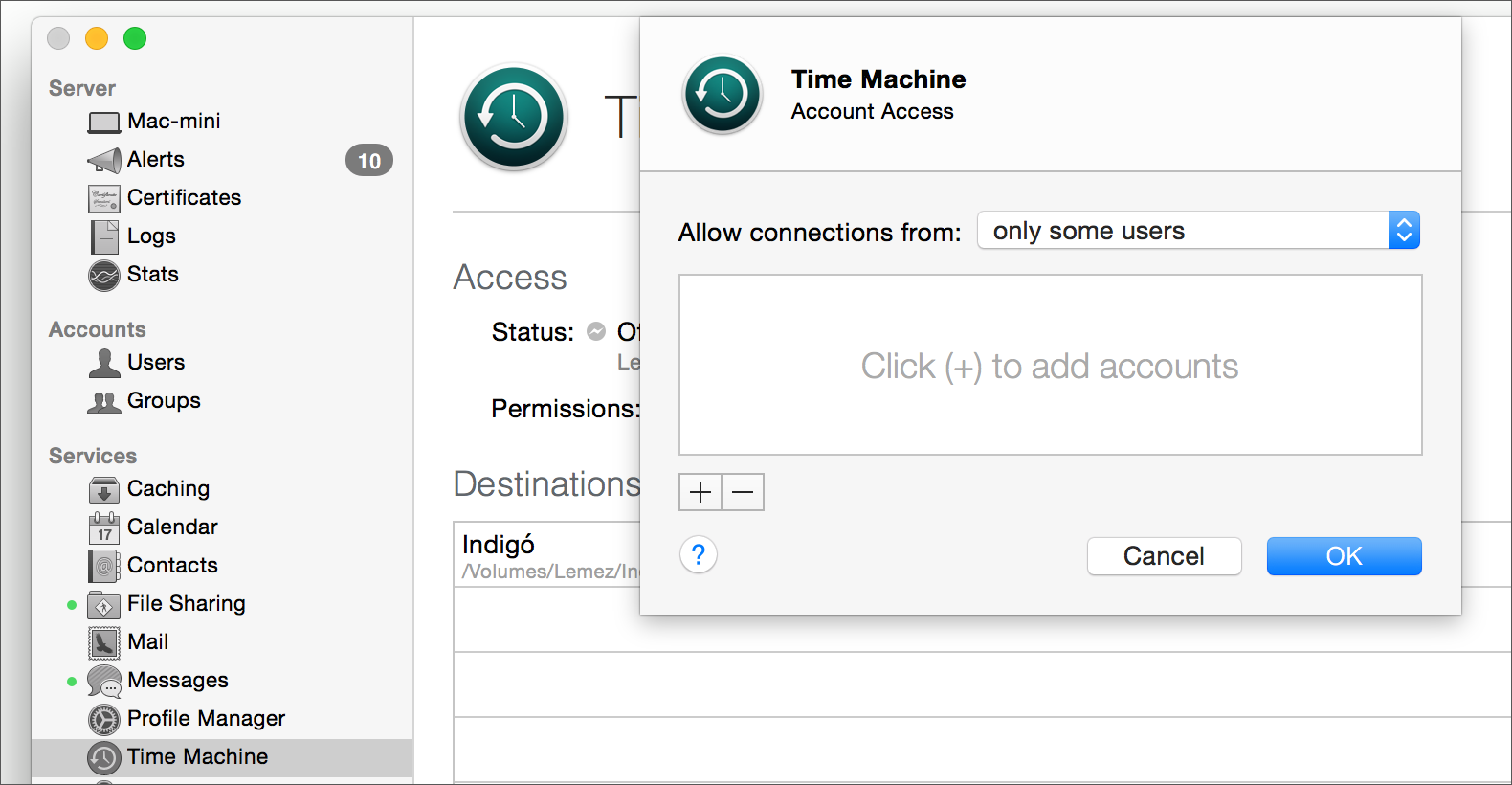 A Permissions / Engedélyek felirat mellett gyárilag az összes felhasználó (all users) számára elérhetővé van téve a Time Machine szolgáltatás. Amennyiben nem szeretnénk ezt, akkor az Edit… / Szerkesztés… gombra kattintva tudjuk szűkíteni a hozzáférést (only some users): a felhasználókat egyesével fel kell vennünk a listára, amennyiben nem mindenki számára kívánunk hozzáférést adni.
A Permissions / Engedélyek felirat mellett gyárilag az összes felhasználó (all users) számára elérhetővé van téve a Time Machine szolgáltatás. Amennyiben nem szeretnénk ezt, akkor az Edit… / Szerkesztés… gombra kattintva tudjuk szűkíteni a hozzáférést (only some users): a felhasználókat egyesével fel kell vennünk a listára, amennyiben nem mindenki számára kívánunk hozzáférést adni.
Ha minden beállítással végeztünk, akkor a jobb felső sarokban Off / Ki állásról On / Be állásra kell kapcsolni a szolgáltatást, amely azonnal elindul, és az adott hálózatban lévő Mac gépeken máris elérhető a Time Machine mentési hely.
A kliens gépeken a System Preferences / Rendszerbeállítások program Time Machine paneljén van mód arra, hogy a rendszerhez hozzáadjuk a biztonsági mentési célt. A fentebbi példával létrehozott Indigó nevű mentési cél látszik a listán, és kiválasztva azt a rendszer rövidesen hozzáfog a biztonsági mentés elkészítéséhez.
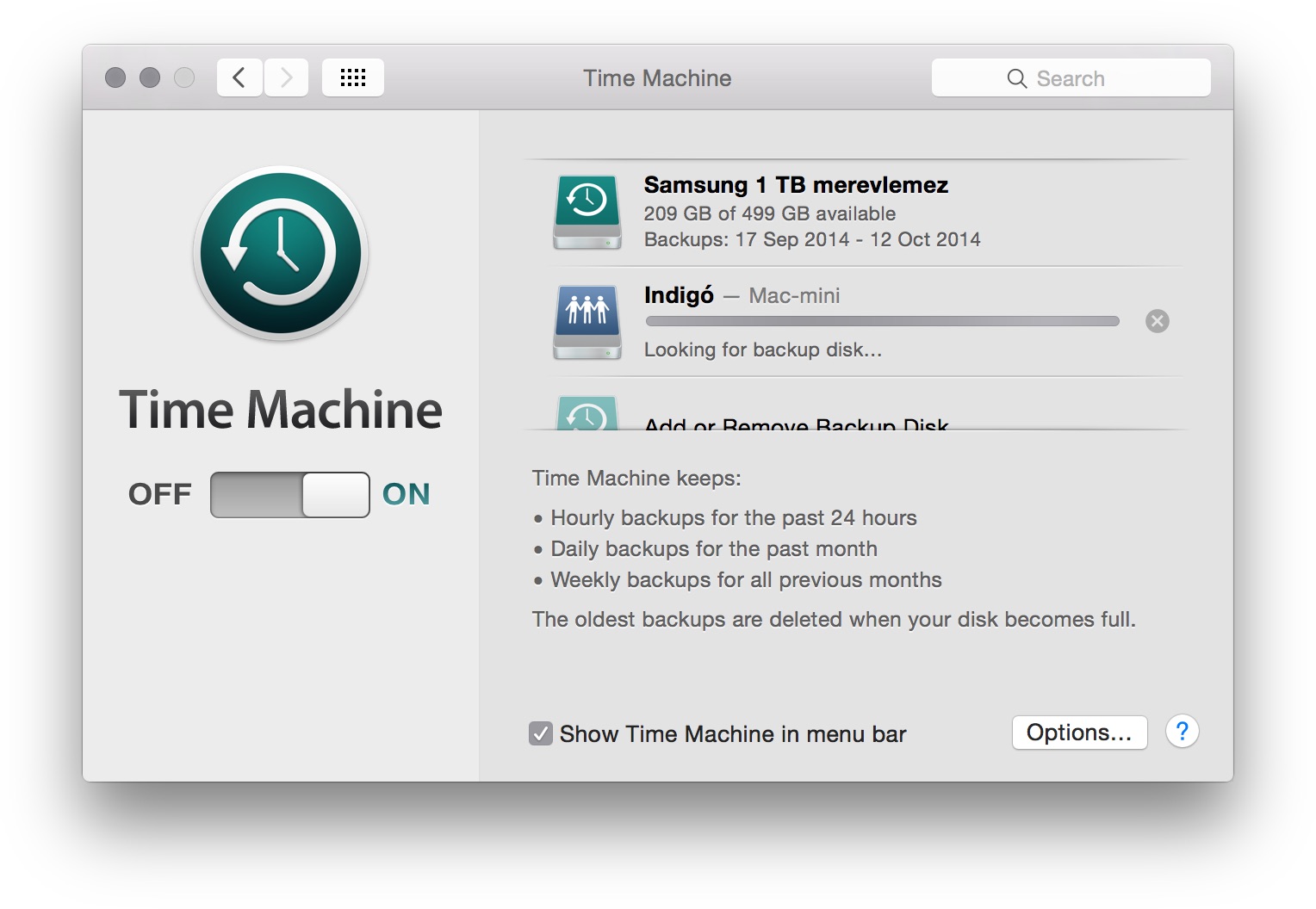
Ne feledjük, hogy a Time Machine mentéseket lehetőség van - és érdemes - titkosítani. A titkosítás révén a mentésre használt lemez illetéktelen kezekbe kerülve értelmezhetetlen adatokat tartalmaz csupán, így nem jelent kockázatot. Ha a mentés nincsen kódolva, akkor annak eltulajdonítása révén bizalmas adatokhoz van mód hozzáférni.
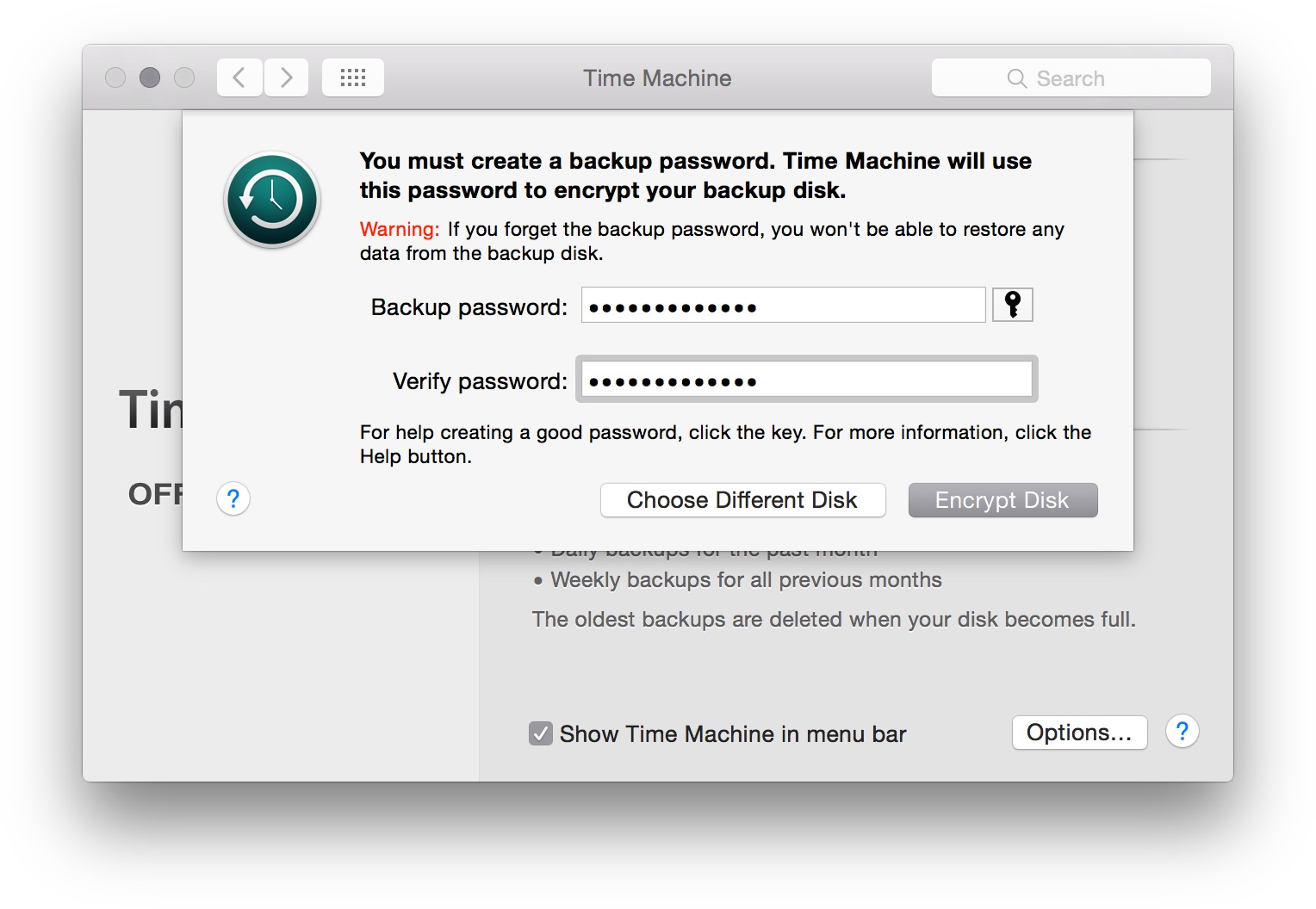
© MacMag.hu | Cikk: Birincsik József 2014. X. 18. 22:05
![]()
Keresés a lap tartalmában a Google motorja segítségével:

